一站式BIM解决方案:Revit软件下载及使用教程
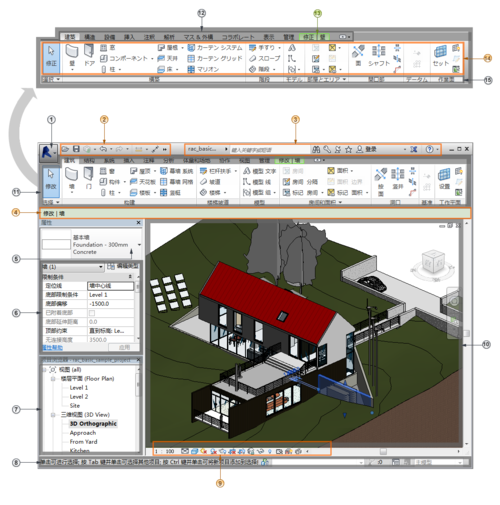
引言:
在建筑设计和施工过程中,BIM(建筑信息模型)已经成为一种不可或缺的工具。Revit是一种全球领先的BIM软件,提供了一整套功能,可以帮助建筑师、工程师和施工人员更好地管理项目。本文将介绍Revit软件的下载和使用方法,并提供一些使用技巧和建议,帮助读者更好地利用Revit进行建筑设计和施工。
一、Revit软件下载:
1. 前往Autodesk官方网站,注册一个Autodesk账号。
2. 在官方网站上找到Revit软件的下载页面,并根据自己的操作系统选择对应的版本。
3. 下载完成后,运行安装程序,并按照提示进行安装。
二、Revit软件的界面和基本功能:
1. 用户登录后,Revit会显示一个欢迎界面,其中包含了常用的项目模板和最近打开的项目。
2. 在Revit的界面上方有一个功能区域,包含了各种常用工具和命令,例如创建墙体、楼板、窗户等等。
3. 左侧是项目浏览器,显示了项目的层次结构,包括楼层、视图、族、表格等等。
4. 在界面的右侧是属性面板,用于编辑和查看元素的属性。
5. 界面的底部是状态栏,显示了当前操作的提示和进度。
三、Revit的项目设置:
1. 打开Revit后,选择一个合适的项目模板,例如建筑、结构或机电等。
2. 在项目浏览器的“项目”节点中,可以设置项目的单位制、坐标系、楼层设置等等。
3. 在属性面板中,可以编辑项目的基本信息,例如项目名称、项目地址等等。
四、Revit的基本操作:
1. 创建墙体:在功能区域中选择“建筑”选项卡,点击“墙体”按钮,在视图中进行绘制。
2. 创建楼板:在功能区域中选择“建筑”选项卡,点击“楼板”按钮,选择合适的类型,在视图中进行绘制。
3. 创建窗户:在功能区域中选择“建筑”选项卡,点击“窗户”按钮,在视图中进行绘制。
4. 编辑元素属性:选择一个元素,在属性面板中编辑元素的属性,例如材质、高度等等。
5. 创建视图:在项目浏览器中选择一个视图,右键点击,选择“新建视图”,设置视图的类型和参数。
6. 创建族:在项目浏览器中选择一个族文件夹,右键点击,选择“新建族”,根据需要创建一个新的族文件。
五、Revit的高级功能和技巧:
1. 利用参数和公式进行建模:在Revit中,可以定义各种参数和公式,用于控制和计算建模元素的属性和数量。
2. 使用族模板:Revit提供了一系列族模板,可以用于创建各种定制的建筑元素,例如家具、装饰物等。
3. 利用视图过滤和视图范围来控制视图显示:Revit可以根据各种规则和条件,过滤和隐藏不需要显示的元素。
4. 利用Revit插件和应用程序扩展Revit的功能:在Revit的官方网站和其他第三方网站上,有许多免费或付费的插件和应用程序,可以扩展Revit的功能。
5. 学习Revit的脚本语言和API:Revit有自己的脚本语言和应用程序接口(API),可以用于自动化任务和批量处理。
结论:
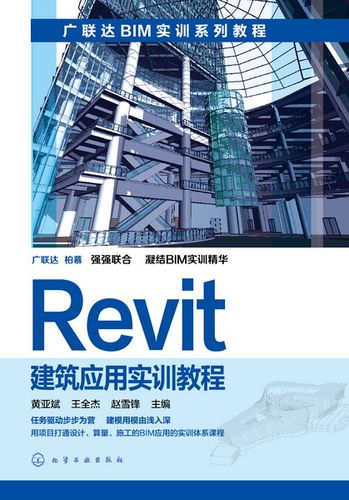
Revit是一种功能强大的BIM软件,可以帮助建筑师、工程师和施工人员更好地管理和执行项目。本文介绍了Revit软件的下载和使用方法,并提供了一些使用技巧和建议。希望读者通过学习和掌握Revit,能够提高建筑设计和施工的效率和质量。
BIM技术是未来的趋势,学习、了解掌握更多BIM前言技术是大势所趋,欢迎更多BIMer加入BIM中文网大家庭(http://www.wanbim.com),一起共同探讨学习BIM技术,了解BIM应用!
相关培训